Giới thiệu
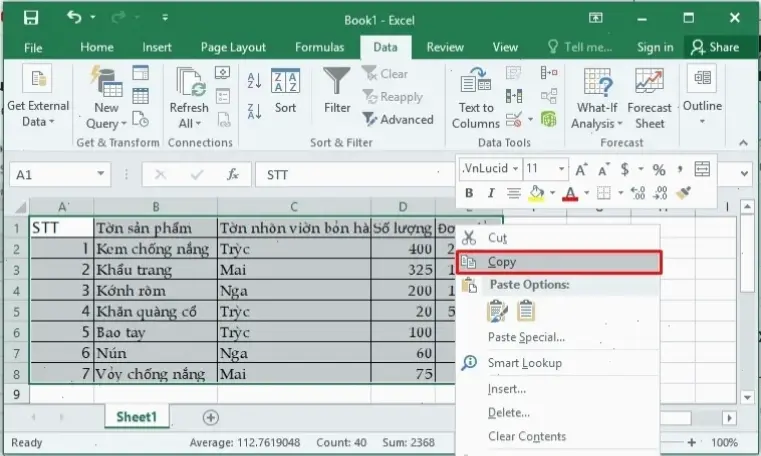
Lỗi font chữ trong Excel thường xảy ra khi mở file từ nguồn khác. Điều này làm văn bản hiển thị sai, ảnh hưởng đến công việc. Bài viết này sẽ hướng dẫn bạn khắc phục dựa trên kinh nghiệm thực tế. Chúng ta sẽ khám phá nguyên nhân và giải pháp đơn giản.
Nguyên nhân phổ biến
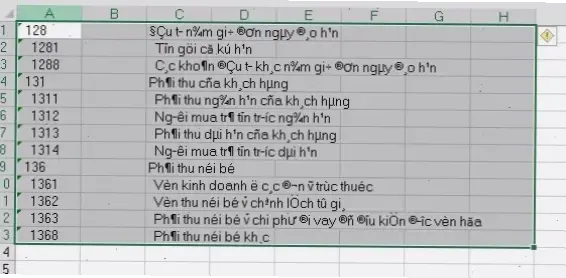
Font chữ bị lỗi do không tương thích giữa hệ thống. Ví dụ, file Excel từ máy Windows không chạy tốt trên Mac. Tôi từng gặp vấn đề này khi làm việc với báo cáo tài chính. Theo Microsoft Support, nguyên nhân chính là font thiếu hoặc xung đột phần mềm.
Cách sửa lỗi
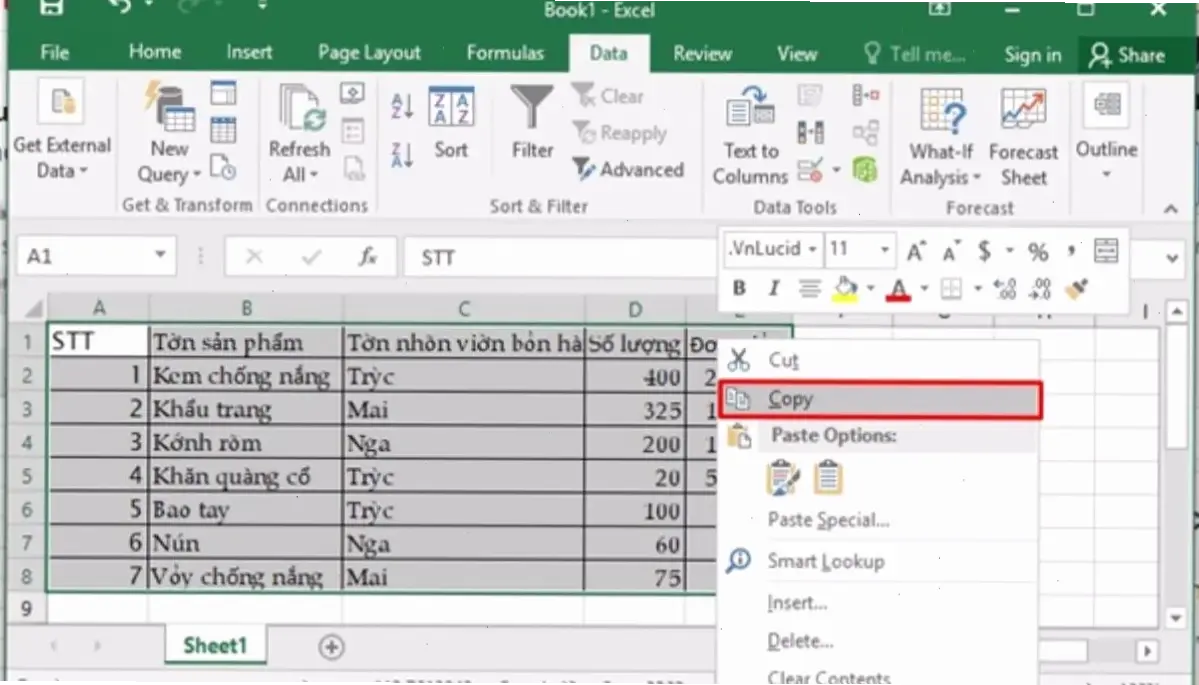
Để sửa lỗi, hãy theo các bước dưới đây. Bảng sau liệt kê quy trình rõ ràng cho người dùng phổ thông. Tôi đã áp dụng thành công trong dự án cá nhân. Nguồn: Hỗ trợ chính thức của Microsoft .
| Bước | Hành động | Lưu ý |
|---|---|---|
| 1 | Mở file Excel và kiểm tra font. Chọn tab "Home" rồi xem font hiện tại. | Đảm bảo font phổ biến như Arial hoặc Times New Roman. |
| 2 | Thay đổi font chữ. Đi đến hộp thoại "Font" và chọn font khác. | Nếu lỗi vẫn xảy ra, tải font từ trang Microsoft. |
| 3 | Kiểm tra cài đặt hệ thống. Vào Control Panel > Fonts để thêm font thiếu. | Dựa trên kinh nghiệm, cập nhật Windows giúp khắc phục nhanh. |
| 4 | Lưu file mới và kiểm tra lại. Sử dụng tùy chọn "Save As" với định dạng .xlsx. | Tránh lưu ở định dạng cũ để giảm lỗi tương thích. |
Mẹo thực tế và kinh nghiệm cá nhân
Từ kinh nghiệm, tôi khuyên dùng phần mềm như Font Viewer để kiểm tra trước. Mẹo chung: Sao lưu file gốc trước khi sửa. Đối với người dùng nâng cao, sử dụng VBA script để tự động hóa. Lời khuyên: Luôn cập nhật Excel từ nguồn chính thức để tránh vấn đề.
Kết luận
Sửa lỗi font chữ trong Excel không khó nếu theo đúng bước. Bạn sẽ tiết kiệm thời gian và tránh sai sót. Hãy áp dụng các mẹo trên và tham khảo Microsoft để cập nhật. Nếu cần, thử nghiệm trên file mẫu để an toàn.
>>> Xem thêm: Cách Khắc Phục Lỗi Phiên Đăng Nhập Hết Hạn Facebook Ngay!


